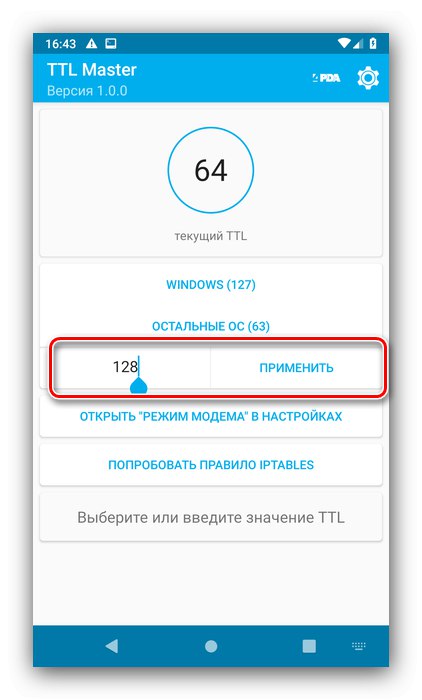Smartfony i tablety bez rootowania
W przypadku smartfonów, które nie mają uprawnień administratora, możesz spróbować zmienić TTL na urządzeniu odbiorczym (komputerze). Aby wyświetlić aktualną wartość parametru, użyjemy narzędzia terminala - na przykład Emulatora terminala.
Pobierz emulator terminala ze sklepu Google Play
- Uruchom aplikację i wprowadź w niej następujące polecenie:
cat / proc / sys / net / ipv4 / ip_default_ttlSprawdź, czy wejście jest poprawne, a następnie naciśnij przycisk analog Wchodzić na klawiaturze.
- Pojawi się podstawowa wartość danych wymaganego parametru.
- Zmień TTL na wszystkich urządzeniach, które będą się z tym łączyć. Jest to całkiem łatwe na komputerze z systemem Windows.
Czytaj więcej: Jak zmienić TTL w System Windows 7 i Windows 10

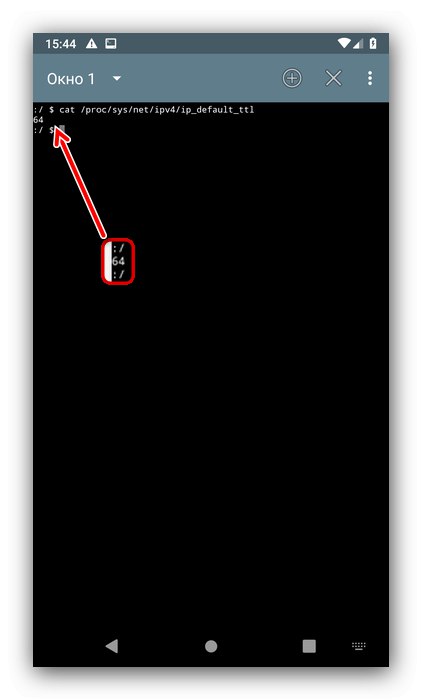
Ta metoda nie jest bardzo niezawodna, ponieważ w większości przypadków wartość należy zmienić na urządzeniu, które dystrybuuje Internet.
Zakorzenione smartfony i tablety
Zadanie jest uproszczone, jeśli urządzenie docelowe ma uprawnienia administratora. W takim przypadku możesz zmienić TTL za pomocą specjalnej aplikacji lub ręcznie, edytując jeden z plików systemowych.
Metoda 1: Mistrz TTL
Korzystanie z rozwiązania innej firmy jest wygodniejsze, więc zacznijmy od niego. Program nosi nazwę TTL Master i jest dostępny do pobrania z Google Play.
Pobierz TTL Master ze sklepu Google Play
- W głównym oknie kreatora TTL można podejrzeć aktualną wartość parametru. Poniżej znajduje się pole „Wpisz TTL”dotknij go.
- Zazwyczaj wpisz nową wartość 65 lub 128, a następnie użyj przycisku "Zastosować".
![Określ nową wartość, aby zmienić TTL w systemie Android za pomocą TTL Master]()
W menedżerze praw root udziel aplikacji dostępu.
- Po komunikacie o pomyślnej wymianie uruchom ponownie gadżet i sprawdź, czy działa, dystrybucja internetowa powinna teraz działać.
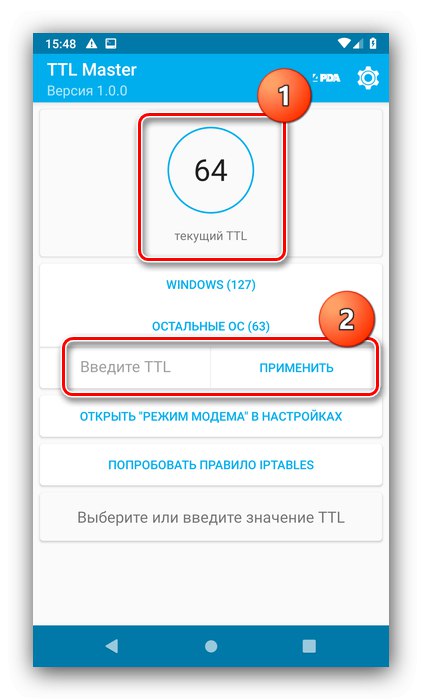

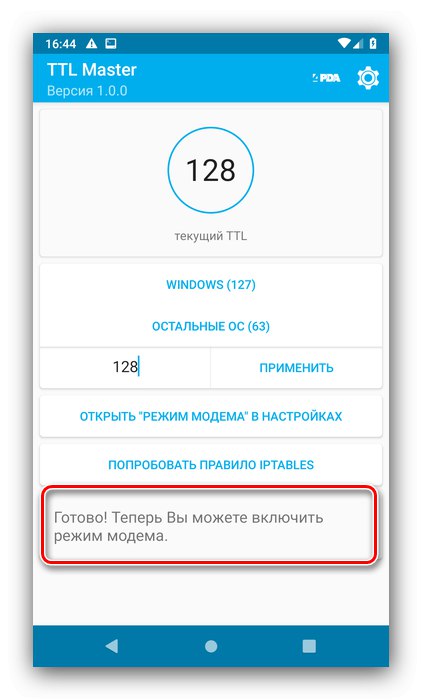
TTL Master jest prosty i wygodny, dlatego polecamy go używać.
Metoda 2: Edycja ręczna
Na niektórych smartfonach jedyną metodą zmiany TTL jest ręczne nadpisanie parametru w pliku konfiguracyjnym. Do tej operacji potrzebujemy menedżer plików z dostępem rootanp. Root Explorer.
Pobierz Root Explorer ze sklepu Google Play
- Przełącz urządzenie w tryb samolotowy.
Więcej szczegółów: Jak włączyć tryb samolotowy na Androida
- Otwórz aplikację i kliknij przycisk „Prawa do odczytu / zapisu”, a następnie przejdź na następujący adres:
Root / proc / sys / net / ipv4 - Stuknij plik
ip_default_ttl- pojawi się menu kontekstowe, wybierz w nim "Edytor tekstu". - Plik zostanie otwarty do edycji - usuń istniejącą wartość i wprowadź tę, której potrzebujesz, a następnie zapisz zmiany.
- Zamknij menedżera plików i wyłącz tryb samolotowy.
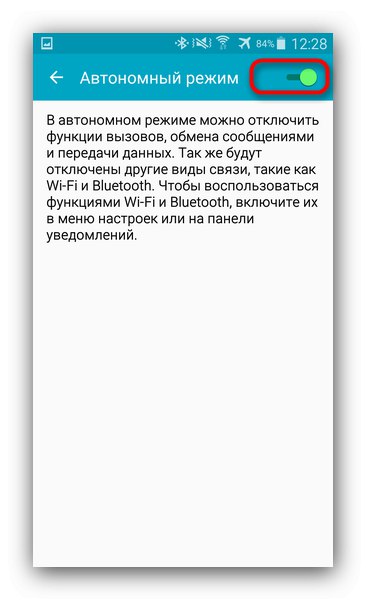
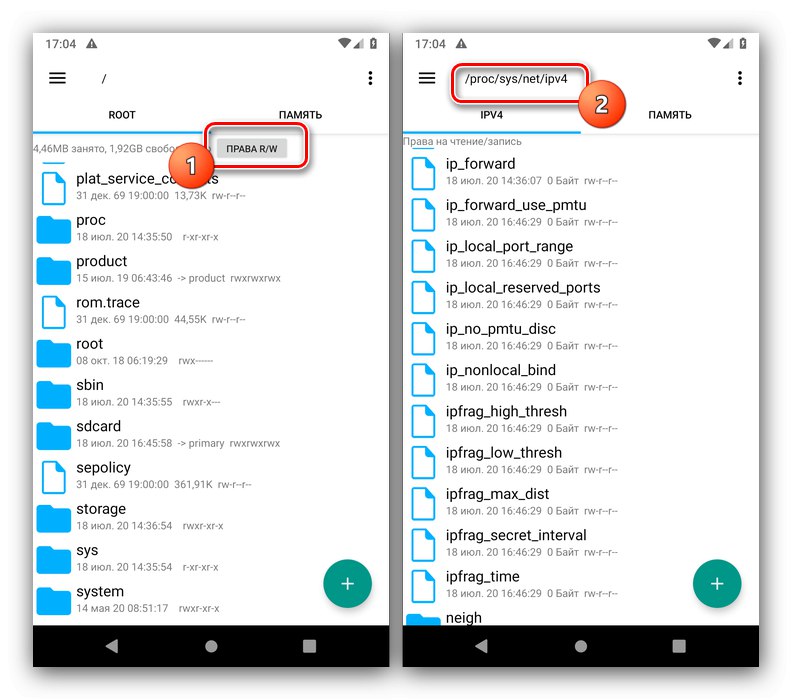
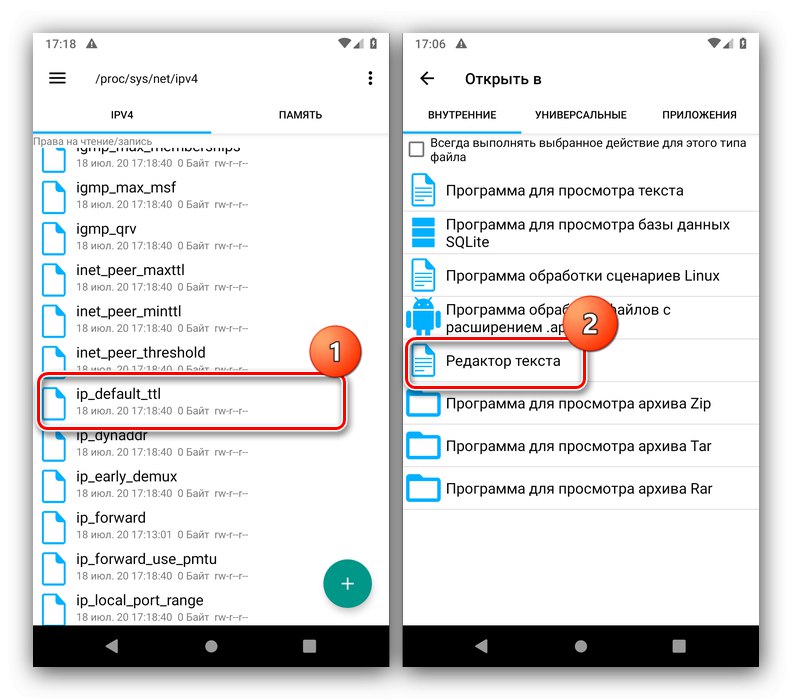
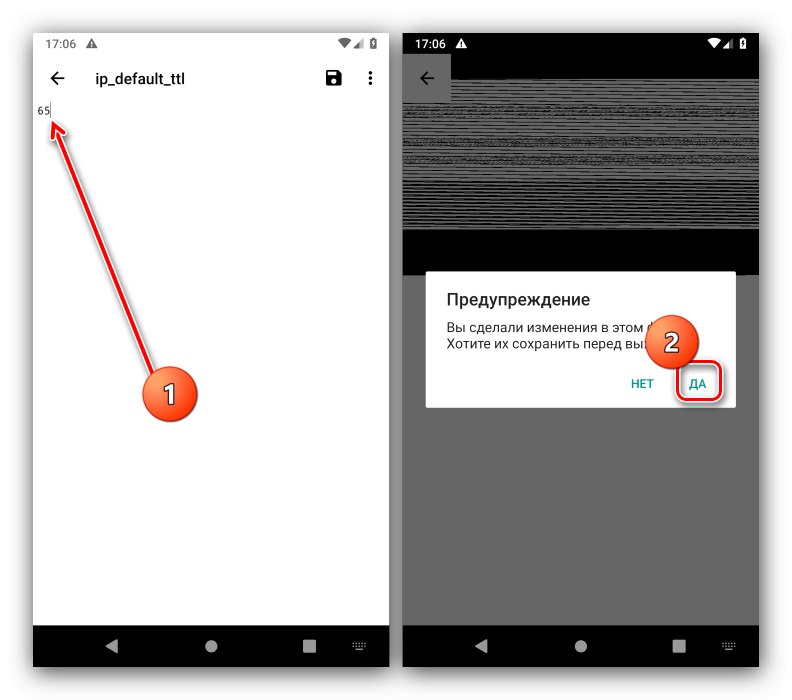
Spróbuj aktywować dystrybucję Internetu - jeśli wszystko zostało zrobione poprawnie, ograniczenia operatora nie będą Ci już przeszkadzać.